-

Köszönet Annie-nak, amiért engedélyezte számomra, hogy elkészítsem ezt a fordítást.
Dank u vriendelijk Annie!!!
Az eredeti leírás itt található:
© Fontos, minden szerzői jog az eredeti művészeket illeti.
A csövek (Tube) elkészítése sok munka, ezért kérem, hogy a csövek vízjelét ne törölje senki, mindig hagyd érintetlenül.
Köszönet a munkájukért.Az eredeti leírás Corel X6 -al készült, én Corel X7-el készítettem el, de más változattal is elkészíthető.
(*) Ha felismersz egy csövet, mint sajátodat, vedd fel a kapcsolatot velem,
így én is jelezni tudom a neved, vagy - ha akarod - el távolíthatom a csövet.
Pluginok:
Eyecandy 5: impact,
Toadies
VM ExtravaganzaPluginok ITT
Kellékek:
Színpaletta:

Nyisd ki a tubekat in PSP-ben, másold a selectionst a selections mappába
Dupla klikk a setting trisha-cre@nnie glass-ra és települ a megfelelő mappába.Ha más színeket használsz, játsz a Blend Mode és az Opacity beállítással
1. Nyiss egy új 650 x 500 pixeles - transparens képet
2. A material palettán - előtér színe világos(#9787b1)
háttér színe sötétebb (#231e30)
3. A material palettán - foreground gradient
4. Aktiváld a kiöntő eszközt - Öntsd ki a képed gradienttel
5. Effects - Plugins - VM extravaganza - transmission
6. Selections - load / save - load selection from disk
7. Selections - promote selection to layer
8. Effecten - distortion effects - pixelate
9. A layer palettán aktiváld az alsó réteget
10. Selections - Edit (pirosra változik)
11. Image - mirror
12. Image - flip
13. Selections - Edit
14. Selections - promote selection to layer
15. Effects - artistic effects - halftone
16. Selections - Select None
17. A layer palettán aktiváld a felső réteget (promoted selection)
18. Layers - Merge - Merge Down
19. Effects - plug - eyecandy 5: Impact - perspective shadow -
settings - user settings - xandi-cre @ nnie-ps
20. Image - Add borders - Nem szimmetrikusan
21. Effects - image effects - seamless tiling
22. Layers - Duplicate
23. Effects - image effects - seamless tiling - Default
24. Ezen a rétegen - Blend Mode - Hard Light
25. Ezen a rétegen - Opacity - 80
26. Layers - new raster layer
27. Selections - load / save - load selection from disk -
xandi 2-cre @ nnie
28. Öntsd ki a kiválasztást gradienttel
29. Effects - art media effects - brush strokes
30. Layers - new raster layer
31. Aktiváld a tube Gabry-woman00-04 - edit - copy
32. Aktiváld a képed - Edit - Paste into selection
33. Layers - Merge - Merge Down
34. Effects - 3D effects - drop shadow
az árnyék most új rétegen van
35. A layer palettán aktiváld a - felső réteget
36. Selections - modify - selection borders
37. A material palettán - előtér színe a gradient helyére
38. Öntsd ki a kiválasztást előtér színnel
39. Effects - Edge Effects - Erode
40. Selections - Select None
41. A layer palettán aktiváld az árnyék réteget (raster 1 shadow 1)a fordító megjegyzése* : Itt, hogy olyan legyen a végső kép mint az eredeti, én megdupláztam az árnyék réteget, bár ezt Annie nem írta.
42. Image - mirror
43. Image - flip
44. Effects - image effects - offset
45. Layers - new raster layer
46. Öntsd ki előtér színnel
47. Layers - load / save mask - load mask from disk
48. Layers - Merge - Merge Group
49. Layers - new raster layer
50. Selections - load / save - load selection from disk -
xandi 3-cre @ nnie
51. Öntsd ki a kiválasztást háttér színnel
52. Effects - plug - eyecandy 5: Impact - glass -
settings - user settings - xandi-cre @ nnie-glass
53. Effects - 3D effects - drop shadow
54. Selections - Select None
55. Image - Add borders - Szimmetrikusan - 25 pixel háttér színnel
56. Image - Add borders - Szimmetrikusan - 25 pixels előtér színnel
57. Effects - image effects - seamless tiling
58. Aktiváld a selection toolt - custom selection:
59. Effects - Plugins - VM extravaganza - transmission
60. Effects - 3D effects - drop shadow - előző beállítással
61. Selections - Edit (pirosra változik)
62. Image - flip
63. Selections - Edit
64. Adjust - Blur - Gaussian blur - radius: 20
65. Effects - plug - toadies - sucking toad * * command II.2
66. Effects - plug - eyecandy 5: Impact - perspective shadow - előző beállítással
67. Layers - new raster layer
68. Selections - load / save - load selection from disk -
xandi 5-cre @ nnie
69. Öntsd ki a kiválasztást háttér színnel
70. Effects - plug - eyecandy 5: Impact - glass - előző beállítással
71. Effects - 3D effects - drop shadow - előző beállítással
72. Layers - new raster layer
73. Selections - load / save - load selection from disk -
xandi 4-cre @ nnie
74. Aktiváld a kiöntő eszközt - Öntsd ki a kiválasztást előtér színnel
75. Selections - Select None
76. Effects - Plugins - Toadies - weaver
77. Layers - Duplicate
78. A layer palettán allítsd - blend mode - Screen
79. A layer palettán allítsd - opacity - 70
80. Aktiváld a text-xandi - Edit - Copy
81. Aktiváld a képed - Edit - Paste as new layer
82. Effects - image effects - offset
83. Selections - select all
84. Image - add borders - Nem szimmetrikusan
85. Selections - invert
86. Layers - new raster layer
87. Aktiváld a kiöntő eszközt - Öntsd ki a kiválasztást háttér színnel
88. Layers - load / save mask - load mask from disk - előző beállítással
89. Layers - Merge - Merge Group
90. A layer palettán allítsd - Blend Mode - Burn
91. Selections - invert
92. Effects - plug - eyecandy 5: Impact - perspective shadow - előző beállítással
93. Layers - Merge - Merge Down
94. Selections - Select None
95. Aktiváld a tube Gabry-woman00-04 - edit - copy
96. Aktiváld a képed - Edit - Paste as new layer
97. Image - mirror
98. Image - Resize - 75% az all layers NE legyen bejelölve
99. Aktiváld a move toolt - mozgasd balra, a minta szerint
100. Effects - plugins - eyecandy 5: Impact - perspective shadow - előző beállítással
101. Layers - new raster layer -tedd rá a vízjeled
102. Image - add borders - Szimmetrikusan - 1 pixel háttér szín
103. Image - resize - 800 pixel
104. File - Export - JPEG optimizerRemélem tetszett ez a leírás és sikerült elkészítened,
feltöltheted, hogy megmutasd nekem is.
Ez a leírás szerzői jog védett.
A lecke másolása és más weboldalon történő közzététele az engedélyem nélkül szigorúan tilos.2016 Február 25.
Még egy kép tőlem a leírás alapján:

Tube: Logane
Visszatérés Cre@annie többi leckéihez!
 your comment
your comment
-

Köszönet Linda -nak, amiért engedélyezte számomra,
hogy elkészítsem ezt a fordítást.
Dank u vriendelijk Linda!!!
Az eredeti leírás itt található:
© Fontos, minden szerzői jog az eredeti művészeket illeti.
A Tubek elkészítése sok és komoly munka,
ezért kérem, hogy a csövek vízjelét ne törölje senki, mindig hagyd érintetlenül.Kellékek:

A leírást PSPX7 -el készítettem el,
de más változatokkal is elkészíthető.Pluginok:
&<Bkg Designer sf10I> - Alfs Border Mirror Bevel
BorderMania - Frame#1
Sapphire Filters 03 - Sapphire Plugin_0271...
Filters Unlimited2.0 - Special Effects 2
AAA Filters - AAA Multi FilterA leíráshoz használt pluginokat ITT találod.
1.
Telepítsd a szükséges pluginokat a PSP-be
Nyisd ki a kellékeket a PSP-ben
Nyiss egy új 900 x 500 pixeles transparens képet
Selections - select all
Aktiváld a tube LF-Misted-dream within a dream, Edit - copy
Aktiváld a képed, Edit paste into selection
Selections - select none
Effects - image effects - seamless tiling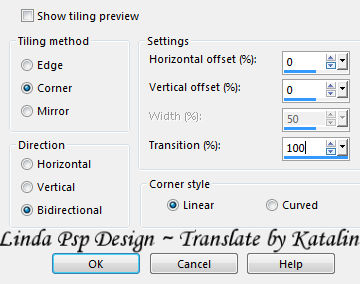
2.
Edit - paste as new layer (a memóriában lévő misted tube)
Image - resize - 80%, az all layers ne legyen bejelölve
Layers - new raster layer, öntsd ki #ffffff színnel
Layers - arrange - send to bottom
Layers - merge - merge visible
3.
Effects - plugins - &<Bkg Designer sf10I> - Alfs Border Mirror Bevel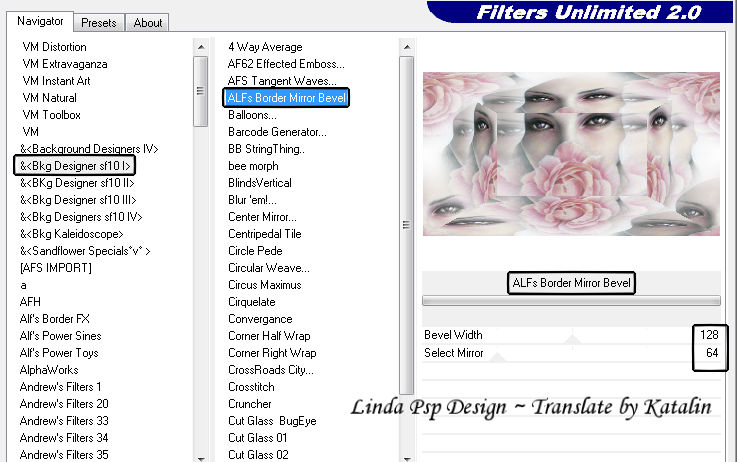
Layers - duplicate
Blendmode: Multiply
Layers - merge - merge visible
4.
Layers - duplicate
Aktiváld a tube Suzanne_woman54, Edit - copy
Aktiváld a képed, Edit - paste as new layer
Image - resize - 65%, az all layers ne legyen bejelölve
Move a tube to a left of a image, see my image
Effects - 3D-effects - drop shadow
Layers - merge - merge down
Aktiváld az alsó réteget
Selections - select all
Aktiváld a felső réteget
Image - crop to selection
5.
Effects - plugins - BorderMania - Frame#1
Image - resize - 50%, az all layers ne legyen bejelölve
Adjust - sharpness - sharpen
Layers - duplicate
Aktiváld a középső réteget
Adjust - blur - Gaussian blur - radius: 35
Aktiváld a upper layer
Effects - 3D-effects - drop shadow
6.
Aktiváld a alsó réteget
Layers - duplicate
Effects - plugins - Sapphire Filters 03 - Sapphire Plugin_0271...
Opacity ezen a rétegen: 48
Layers - merge - merge down
7.
Aktiváld LF-Deco 1 töröld a vízjelet, Edit - copy
Aktiváld képed, Edit paste as new layer
Effects - image effects - seamless tiling
8.
Aktiváld LF-Deco 2, Edit - copy
Aktiváld képed, Edit - paste as new layer
Opacity: 50
a layer paletta így néz ki:
Aktiváld a varázspálcát , tolerance és feather: 0
Kattints a kép közepébe
Aktiváld a Raster 1-et és nyomd meg a Delete gombot a billentyűzeten
Selections - select none
9.
Zárd le a két felső réteg láthatóságát
Layers - merge - merge visible
Állítsd vissza rétegek láthatóságát, az alsó réteg legyen aktív
Effects - plugins - Filters Unlimited - Special Effects 2 - Border White Fade 1
10.
Layers - new raster layer
öntsd ki #ffffff színnel
Layers - new mask layer - from image - LF-Mask-176
Layers - merge - merge group
Image - resize - 105%, az all layers ne legyen bejelölve
Effects - 3D-effects - drop shadow
11.
Layers - merge - merge visible
Aktiváld a tube Katjoes -woman-237 töröld a vízjelet, Edit - copy
Aktiváld képed, Edit - paste as new layer
Image - resize - 70%, az all layers ne legyen bejelölve
Effects - plugins - AAA Filters - AAA Multi Filter - Color Edges
Mozgasd jobbra, a minta szerint
Effects - 3D-effects - drop shadow, a beállítás megfelelő
12.
Aktiváld a LF-WA-Dream within a dream, Edit - copy
Aktiváld képed, Edit - paste as new layer
Mozgasd balra, a minta szerint
Layers - duplicate
13.
Aktiváld a LF-Deco 3, Edit - copy
Aktiváld a képed, Edit - paste as new layer
Mozgasd le és kicsit balra, a minta szerint
Effects - 3D-effects - drop shadow, a beállítás megfelelő
14.
Image – add borders – 1 pixel szimmetrikusan, #000000
Image – add borders – 2 pixel szimmetrikusan, #ffffff
Image – add borders – 1 pixel szimmetrikusan, #000000
Image – add borders – 25 pixel szimmetrikusan, #ffffff
Image – add borders – 1 pixel szimmetrikusan, #000000
15.
Layers - new raster layer, tedd rá a vízjeled
Layers - merge - merge all (flatten)File Save as... JPEG
Remélem tetszett ez a leírás és sikerült elkészítened,
ha igen feltöltheted, hogy megmutasd nekem is, :)
ha valamilyen problémád van,
a munka közben, írhatsz nekem.
Ez a leírás szerzői jog védett.
A lecke másolása és más weboldalon történő közzététele az engedélyem nélkül szigorúan tilos.
Egy másik kép ami a leírás alapján készült:

Tube: Silvie; Gabry; LB
2016 Február 24.
 your comment
your comment
-

Köszönöm Karinnak, hogy lehetővé tette számomra a leírásainak fordítását!
Az eredeti leírás K@D's PSP Designs tulajdona, melyet TILOS másolni és más oldalon közé tenni!
Ez vonatkozik erre a fordításra is!
Heel Hartelijk Bedankt Karin!
Az eredeti leírást itt találod:
A leckét PSP X7 programmal készítettem, de elkészíthető más verziójú programmal is!
A bemutató képek eltérőek lehetnek!
© Fontos, minden szerzői jog az eredeti művészeket illeti.
A Tubek elkészítése sok és komoly munka,
ezért kérem, hogy a csövek vízjelét ne törölje senki, mindig hagyd érintetlenül.
© A leírás Karin (K@D'spsp Design) tulajdona
Tilos másolni, vagy
más weboldalakon és / vagy fórumokon közzétenni, az engedélye nélkül.
Bármilyen hasonlóság más weben található leírással, a véletlen műve.
Szeretnék köszönetet mondani mindenkinek, hogy használhattam a csöveket és anyagokat.
Általános előkészületek:
Telepítsd a szűrőket mielőtt megnyitnád a PSP !!
Font: telepítsd a font mappaba
Maszkok: tárold a maszk PSP könyvtárban, ha másképp nem jeleztük
Textúra és a mintázat: mentsd el a megfelelő PSP mappába
Választások: tárold a My psp file - selections mappában
Nyisd ki a csöveket PSP-ben
(*) Ha felismersz egy csövet, mint sajátodat, vedd fel a kapcsolatot velem,
így én is jelezni tudom a neved, vagy - ha akarod - el távolíthatom a csövet.
Pluginok ITT
Kellékek:
Kellékek Tartalma:
1/ KaD_WomanFace26
2/ 384_Element1
3/ 384_Text1
4/ 384_Text2
5/ 384_Text3Maszk: Nyisd ki a PSP-ben és kicsinyítsd le
1/ Narah_mask_0512Selections: Nyisd ki a PSP-ben és kicsinyítsd le
1/ 384_KaD_AlfakanaalSzín paletta

Pluginok:
1/ Unlimited 2.0 : Filter Factory Gallery E – Perforator 1; Toadies – Weaver (-)
2/ Simple : Blintz - Pizza Slice Mirror
3/ Pentacom – Dot and Cross
4/ AAA Frames – fotoframe
5/ Toadies – Ommadawn(-) Importálható az Unlimited 2.0 és az eredmény hasonló lesz
---------------------------------------Megjegyzés
Ha más színekkel dolgozol játsz a blend mode és / vagy az opacity-val
Ha elkészültél, kezdjük.
Ne felejtsd el folyamatosan menteni a munkád, a biztonság kedvéért!Színek:
Előtér: #473b39
Háttér: #bb616b
Gradient foreground: Rectangular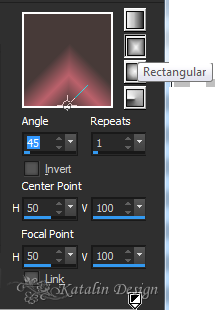
1.
Nyisd ki a: 384_KaD_Alfakanaal
Window - duplicate
Kicsinyítsd le az eredetit - a másolattal dolgozunk tovább
2.
Öntsd ki gradienttel
3.
Layers - duplicate
Image - Mirror
Image - Flip
4.
blend mode - Overlay
Layers - merge visible
5.
Layers - duplicate
Effects - Unlimited 2.0 - Filter Factory Gallery E - Perforator 1
Layers - Merge Visible
6.
A material palettán tedd előtérbe az 1. színt
Effects - Unlimited 2.0 - Toadies - Weaver
7.
Layers - duplicate
Effects - Simple - Pizza Slice Mirror
8.
Image - resize: 80%, az all layers NE legyen bejelölve
9.
Effects - Image Effects - Seamless Tiling - Default
10.
Aktiváld az alsó réteget
Selections - load from alpha channel - select 1
Klick a Load-ra
11.
Selections - selection promote to layer
Select None
Layers - arrange - bring to top
12.
Effects - Pentacom - Dot and Cross
13.
Effects - Image Effects - Seamless Tiling - előző beállítással
14.
Image Duplicate (Shift D)
Layers - merge all
15.
Image - resize -400 pixelre,
16.
Effects - AAA Frame - Photo Frame
17.
Nyisd ki a: KaD_WomanFace26
! töröld a vízjelet!
Edit - Copy
Edit - Paste as new layer a duplikált kisképre
18.
Image - resize: 48%, az all layers NE legyen bejelölve
Igazítsd el az alább látható módon
19.
Selection - custom selection
Selection Invert
Nyomd meg a Delete gombot a billentyűzeten
Select None
20.
Nyisd ki a: 384_Text2
Edit - Copy
Edit - Paste as new layer
21.
Effects -Image Effects - Offset: H 120 - V 0 - transparent
Layers - merge all
22.
Image - add borders: 3pixel fehér (#ffffff)
Edit - Copy
23.
Térj vissza a nagy képedhez
Edit - Paste as new layer
23.
Image - resize: 55%, az all layers NE legyen bejelölve
24.
Effects -Image Effects - Offset: H 328 - V 97 - transparent
25.
Adjust - Sharpness - Sharpen
26.
Layers - duplicate
Effects -Image Effects - Offset: H -50 -V -95 - transparent
Layers - Arrange - Move Down
27.
Layers - duplicate
Effects -Image Effects - Offset: H -50 -V -95 - transparent
Layers - Arrange - Move Down
28.
Állj a legfelső rétegre
Layers - merge down
ismételd meg még 1x
29.
Aktiváld az alatta lévő réteget(promoted selection)
30.
Nyisd ki a: 384_Text1
Edit - Copy
Edit - Paste as new layer
31.
Effects -Image Effects - Offset: H 216 - 0 V - transparent
Blend mode - Soft Light
32.
Ez lesz az eredmény

33.
Aktiváld a layer palettán, alulról a második réteget (Copy of merged)
Layers - new raster layer
Változtasd az előtér színt fehérre (#ffffff)
Öntsd ki előtér színnel
34.
Layers - new mask layer - from image
35.
Image - mirror
Layers - Merge - Merge Group
36.
Effects - texture effects - Weave
Blend Mode - Overlay és opacity - 71
37.
Adjust - Sharpness - Sharpen
38.
Nyisd ki a: 384_Text3
Edit - Copy
Edit - Paste as new layer
38.
Effects -Image Effects - Offset: H -58 -V -152 - transparent
Layers - arrange - bring to top
39.
Aktiváld group raster2
Nyisd ki a: 384_Element1
Edit - Copy
Edit - Paste as new layer
40.
Aktiváld a pick toolt (K) a következő paraméterekkel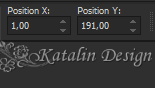
Blend mode - Dodge és opacity - 65
41.
Aktiválda felső réteget
Nyisd ki a: KaD_WomanFace26
! töröld a vízjelet!
Edit - Copy
Edit - Paste as new layer
42.
Image - resize: 65%, az all layers NE legyen bejelölve
Tedd a bal oldalra, a minta szerint
43.
Effects - 3D effects - drop shadow: V0 - H7 - 50-34 - Szín #000000
44.
Adjust - Sharpness - Sharpen
45.
Layers - duplicate
Adjust - Blur - Gaussian 30
46.
Effects - Toadies - Ommadawn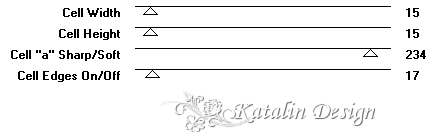
Layers - Arrange - Move Down
Blend mode - Screen és opacity - 40
47.
Írd rá a neved/ vagy tedd rá a vízjeled
Merge all
48.
Image - add borders:
1 pixel fekete
Select all
30 pixel fehér
49.
Effects - 3D effects - drop shadow: V & H0 - 80-40 - Szín #000000
Select None
50.
Image - Resize 900 pixel
51.
Save as...Jpg.Remélem tetszett ez a leírás és sikerült elkészítened,
ha igen feltöltheted, hogy megmutasd nekem is, :)
ha valamilyen problémád van,
a munka közben, írhatsz nekem.
Ez a leírás szerzői jog védett.
A lecke másolása és más weboldalon történő közzététele az engedélyem nélkül szigorúan tilos.
Egy másik kép ami a leírás alapján készült:

Tube: Mina
2016 Február 17.
 your comment
your comment
-
-

Köszönet Annie-nak, amiért engedélyezte számomra, hogy elkészítsem ezt a fordítást.
Dank u vriendelijk Annie!!!
Az eredeti leírás itt található:
© Fontos, minden szerzői jog az eredeti művészeket illeti.
A csövek (Tube) elkészítése sok munka, ezért kérem, hogy a csövek vízjelét ne törölje senki, mindig hagyd érintetlenül.
Köszönet a munkájukért.Az eredeti leírás Corel X6 -al készült, én Corel X7-el készítettem el, de más változattal is elkészíthető.
(*) Ha felismersz egy csövet, mint sajátodat, vedd fel a kapcsolatot velem,
így én is jelezni tudom a neved, vagy - ha akarod - el távolíthatom a csövet.
Pluginok:
EyeCandy 5: impact,
L en K landksiteofwonders(Frederiek,Zitah),
Simple
VanDerLee (unplugged-x)Pluginok ITT
Kellékek:
Színpaletta:

Nyisd ki a tubekat in PSP-ben, másold a selectionst a selections mappába
Dupla klikk a setting trisha-cre@nnie glass-ra és települ a megfelelő mappába.Ha más színeket használsz, játsz a Blend Mode és az Opacity beállítással
1. Nyiss egy új 650 x 500 pixeles átlátszó képet
2. A material palettán - előtérszíne világos (#dbf1e5) és
háttérszíne sötétebb (#1f675c)
3. Készíts előtérben - foreground gradient
4. Ezzel a gradienttel öntsd ki a képed
5. Adjust - Blur - Gaussian blur - radius: 30
6. Effects - plug - VanDerLee - Unplugged-X - wave maker
7. Layers - duplicate
8. Image - Resize - 75% az all layers NE legyen bejelölve
9. Effects - 3D effects - drop shadow
10. Edit - Repeat Drop Shadow - a vertical és horizontal - (-25)
11. Alayer palettán - Blend Mode - Hard Light
12. Image - Add borders - Nem Szimmetrikusan
13. Effects - plug - VanDerLee - Unplugged-X - vertical tile
14. Layers - Duplicate
15. Effects - plug - simple - half wrap
16. Image - Resize - 85% az all layers NE legyen bejelölve
17. Effects - 3D effects - drop shadow
18. Aktiváld a selection tool - custom selection:
19. Effects - Plugins - L & K's frederiek
20. Effects - 3D effects - drop shadow - a beállítás megfelelő
21. Selections - modify - contract - 25
22. Edit - Cut (delete)
23. Effects - 3D effects - drop shadow - a beállítás megfelelő
24. Selections - Select None
25. A ktiváld a layer palettán - az alsó réteget
26. Effects - Plugins - L & K's zitah
27. Image - Add borders - Nem Szimmetrikusan
28. Effects - image effects - seamless tiling
29. A material palettán - tegyél előtérbe egy a képedhez illő eltérő színt
(#526e84)
30. Layers - new raster layer
31. Selections - load / save - load selection from disk
32. Aktiváld a flood fill tool - öntsd ki a kiválasztást előtérszínnel (Klickelj
3X)
33. Selections - Select None
34. Effects - 3D effects - drop shadow - a beállítás megfelelő
35. Layers - new raster layer
36. Selections - load / save - load selection from disk -
Trisha-2-cre@nnie
37. öntsd ki a kiválasztást előtérszínnel
38. Selections - Select None
39. Layers - Duplicate
40. Effects - plug - simple - half wrap
41. Effects - distortion effects - wave
42. Effects - texture effects - weave
43. Layers - arrange - move down
44. Edit - repeat move down mégegyszer
45. A ktiváld a layer palettán - az alsó réteget
46. Aktiváld a selection tool - custom selection:
47. Selections - promote selection to layer
48. Layers - Arrange bring to top
49. Selections - modify - contract - 25
50. Layers - new raster layer
51. Aktiváld a flood fill tool - öntsd ki a kiválasztást előtérszínnel
52. Selections - modify - contract - 25
53. Edit - Cut (delete)
54. Selections - Select None
55. Effects - 3D effects - drop shadow - a beállítás megfelelő
56. Layers - Duplicate
57. Effects - plug - VanDerLee - unplugged-x - Vertical tile - a beállítás
megfelelő
56. A ktiváld a layer palettán - a raster 2
57. Effects - Plugins - L & K's zitah - a beállítás megfelelő
58. Effects - 3D effects - drop shadow - a beállítás megfelelő
59. Selections - select all
60. Image - Add borders - Nem Szimmetrikusan
61. Selections - invert
62. Effects - Plugins - L & K's frederiek - a beállítás megfelelő
63. Image - mirror
64. Selections - promote selection to layer
65. Selections - Select None
66. Effects - plug - VanDerLee - Unplugged-X - defocus
67. Adjust - sharpness - sharpen
68. Layers - Merge - Merge Down
69. Layers - Duplicate
70. Effects - plugins - mura's meister - perspective tiling
71. Effects - 3D effects - drop shadow
72. Aktiváld a tube deco Trisha-1 - Edit - Copy
73. Aktiváld a képed - Edit - Paste as new layer
74. Effects - image effects - offset
75. Effects - plug - eyecandy 5: Impact - glass -
settings - user settings - Trisha-cre @ nnie-glass
76. Effects - 3D effects - drop shadow - a beállítás megfelelő
77. Effects - Edge Effects - Enhance
78. Layers - new raster layer
79. Selections - load / save - load selection from disk -
Trisha 3-cre@nnie
80. öntsd ki a kiválasztást előtérszínnel
81. Effects - plug - eyecandy 5: Impact - glass a beállítás megfelelő
82. Effects - 3D effects - drop shadow - a beállítás megfelelő
83. Selections - Select None
84. Layers - Duplicate
85. Effects - plug - simple - zoom out and flip
86. Aktiváld a selection tool - custom selection:
87. Edit - Cut
88. Selections - Select None
89. Layers - Delete
90. Edit - Paste as new layer
91. Effects - image effects - offset
92. Aktiváld a tube lady-15 - Edit - Copy
93. Aktiváld a képed - Edit paste as new layer
94. Image - resize - 68% az all layers NE legyen bejelölve
95. Mozgató eszközzel igazítsd el, kicsit jobbra
95. Effects - 3D effects - drop shadow - a beállítás megfelelő
96. Layers - new raster layer - Tedd rá a vízjeled
97. Selections - select all
98. Image - Add borders - Szimmetrikusan - 25 pixel háttér színnel
99. Effects - 3D effects - drop shadow - a beállítás megfelelő
100. Selections - Select None
101. Image - resize - 800 pixel
102. File - Export - JPEG optimizerRemélem tetszett ez a leírás és sikerült elkészítened,
feltöltheted, hogy megmutasd nekem is.
Ez a leírás szerzői jog védett.
A lecke másolása és más weboldalon történő közzététele az engedélyem nélkül szigorúan tilos.2016 Február 15.
Még egy kép tőlem a leírás alapján:

Tube hölgy: Cicka Design
Visszatérés Cre@annie többi leckéihez!
 your comment
your comment Follow articles RSS
Follow articles RSS Follow comments' RSS flux
Follow comments' RSS flux
Képszerkesztés


























